西工大的猫使用说明
打开宽带猫路由功能

打开宽带猫路由功能一、用途:可以实现“无服务器网络共享”。
所谓“无服务器网络共享”是指在网络环境中不需要专门准备一台上网服务器,任何一台计算机都可以随时直接开机上网,既不需要自己拨号,也不需要其他计算机辅助。
二、连接方法:把宽带猫接在交换机上,各计算机也接在交换机上。
三、打开路由功能步骤:我所在单位用的是苏信大亚DB102B宽带猫(以下简称大亚DB102B),所以,我以此为例。
1、设置网卡TCP/IP协议。
在局域网中任意打开一台电脑,进行以下设置,准备进入宽带猫管理界面。
IP地址:(192.168.1.2----192.168.1.255)之间(因为大亚DB102B的初始地址是192.168.1.1,所以此处的IP必须是1段范围的,否则进不了宽带猫设置界面,各种品牌的宽带猫初始地址不一定相同,你可以上网搜索或咨询当地电信局)。
子网码掩:255.255.255.0网关:192.168.1.1启用DNS:主机名任意填,域名添加192.168.1.1,在DNS服务器搜索顺序中添加61.177.7.1(这是盐城电信局的DNS,各个地方的DNS是不一样的),设置完成后,重新启动计算机。
2.进入宽带猫管理界面。
打开IE浏览器,在地址栏处输入"192.168.1.1",在随后出现的窗口中输入ADSL的用户名和密码。
(大亚DB102B出厂默认的用户名和密码分别是:admin、dare)如果不能进入,请在通电情况下用别针连戳后面复位孔三次,即可进入。
3. WAN设置:进入宽带猫管理界面后,单击左侧“配置”下的WAN,在右侧界面可以设置它的内容。
要设置路由,必须先要关闭1~7虚电路。
选择虚电路1,然后提交,再把WAN配置下的启用选择NO和封装协议下的桥选择disabled,然后再选择提交就关闭第一个虚电路了。
照这样继续将其余的虚电路全部关闭。
最后设置虚电路0:最下方虚电路选"0"后点"提交",最上方的启用选YES,VPI添0,VCI添100(这是盐城电信的VPI和VCI),静态IP和子网掩码都添"0.0.0.0",封装协议选"PPPOE LLC"桥选"DISABLED"用户名和口令添入你在电信局申请的。
光猫使用教程快速排除网络故障

光猫使用教程快速排除网络故障在如今的数字化时代,网络已经成为人们生活中不可或缺的一部分。
而作为网络连接的关键设备之一,光猫的使用和故障排除也变得尤为重要。
本文将为大家介绍光猫的使用教程,并提供快速排除网络故障的解决方法,帮助大家提升网络使用体验。
一、光猫的基本使用教程光猫,又称光纤猫,是连接光纤网络和计算机设备的重要桥梁。
下面将以家庭光猫为例,为大家介绍光猫的基本使用教程。
1. 连接设置:首先,将光猫的电源适配器连接到电源插座,并通过光纤线将光猫与网络提供商提供的光纤接入点连接起来。
在确认光猫供电正常后,将一根网线连接到光猫的网络接口,另一端连接到电脑或路由器的WAN口。
2. 设置IP地址:打开电脑,进入网络设置界面,选择以太网连接及属性设置。
在IPv4设置中,选择“手动获取IP地址”,并输入光猫的管理地址,通常为192.168.1.1。
此时,电脑与光猫之间已经建立了通信连接。
3. 登录光猫管理界面:打开任意浏览器,在地址栏中输入光猫的管理地址,按下回车键进入管理界面。
输入管理用户名和密码,通常为admin/admin或者root/admin,进入光猫设置界面。
4. 进行网络设置:在光猫管理界面中,可以进行网络设置,如设置WAN口模式、无线网络名称及密码等。
根据具体需求进行设置,设置完成后保存并重启光猫。
二、光猫网络故障排除方法在使用光猫的过程中,可能会遇到各种网络故障,影响网络的正常使用。
下面将为大家介绍几种常见的光猫故障排除方法,帮助大家快速解决网络问题。
1. 无法上网:当遇到无法上网的情况时,首先检查光猫的电源是否正常连接,确保光猫已经正常开机。
检查光猫的光纤线和网线是否连接稳固,如发现松动或断开的情况,需重新连接。
另外,也可以尝试重启光猫和电脑,有时候问题可以通过简单的重启来解决。
2. 无法连接无线网络:如果无线网络无法连接,首先检查光猫的无线功能是否开启,并确认无线网络名称和密码是否输入正确。
光猫使用教程网络稳定性提升的小技巧

光猫使用教程网络稳定性提升的小技巧随着互联网的快速发展,光纤网络成为了许多家庭和企业的首选。
而光猫作为光纤网络的重要组成部分,对网络稳定性有着至关重要的作用。
本文将介绍一些光猫使用教程中可以帮助提升网络稳定性的小技巧。
一、重启光猫重启光猫是提升网络稳定性的最简单且有效的方法之一。
通过重启光猫,可以清除缓存、释放内存、重建网络连接,从而消除一些常见的网络问题。
如下所示是一些步骤,供您参考:1.首先找到光猫的电源开关,将其关闭。
2.等待约30秒钟,再将电源开关打开。
3.待光猫重新启动后,检查网络连接状态是否正常。
二、检查光猫连接稳定的网络连接离不开正确连接的硬件设备。
在使用光猫之前,确保其与电脑或路由器之间的连接正常是非常重要的。
以下是一些常见的连接问题及其解决方法:1.检查光猫与电脑/路由器之间的网线是否连接紧密。
2.确保网线没有损坏或磨损。
如果有需要,更换新的网线试试看。
3.尝试重新插拔网线来确保连接稳定。
三、更新光猫固件光猫固件是光猫操作系统的核心部分,它决定了光猫的功能和性能。
定期更新光猫固件可以解决一些已知的网络问题,并提供新功能和升级。
下面是一些更新光猫固件的一般步骤:1.登录到光猫的管理界面。
通常情况下,您可以在浏览器中输入光猫IP地址,然后输入用户名和密码进行登录。
2.在管理界面中,查找固件更新或升级的选项。
不同品牌和型号的光猫界面可能不同,您可以根据实际情况进行查找。
3.如果有可用的更新,请按照界面上的提示完成固件更新。
四、优化光猫配置光猫的配置对于网络稳定性也有一定的影响。
通过优化光猫的配置,可以让网络更加稳定。
以下是一些建议的配置优化方法:1.修改光猫的无线信号名称(SSID)和密码。
确保使用强密码,并将无线信号名称设置为一个易于记忆且不容易被猜测的名称。
2.禁用光猫的无线扩展功能,以避免与其他无线设备干扰。
3.根据自己的实际使用需求,合理设置光猫的网络参数,如IP地址、子网掩码、默认网关等。
GT701-WG ADSL猫使用说明

ACTIONTEC GT701-WG ADSL猫使用说明支持PPPOE自动拨号,猫通电后即可实现多台电脑同时上网!超大16M缓存、32M闪存,稳定,不掉线!狂适应BT牛人!多功能一体机,让您的桌面更加清爽!相当于ADS L猫、有线路由、无线路由AP、内置US B有线网卡一体机!GT701-WG猫路由,集成猫的路由,US B网卡。
大大节省你的]电源插口,也减少了各种线的使用,使你的电脑桌上更加的简洁,工整。
GT701-WG是由世界第三大ADSL-MODEM生产厂家Actiontec为美国电信运营商QWEST 定制的设备,质量一流!下面我们来看看他的硬件:无线部分使用德州仪器的TNETW1130GVF芯片支持802.11G和B兼容性极好,也是和普通的无线路由一样。
最高54Mbps无线传输。
32M大容量闪存也给设备工作的稳定性和使用寿命提供强有力的保证。
设备后部DSL口,LAN口,USB口各一个,DSL口为RJ-11规格,内置防雷器,分离器可接电话机,LAN口是10/100Mbps自适应的RJ-45 LAN端口,属最强的还是他的US B口,它是一个US B网卡,只要一根US B线直接连接到你的电脑上可以直接上网啦!~真是一个暴强的功能。
让我们再看看他的软件怎么样,此款设备支持WEB管理,DHCP服务、DMZ、端口映射、上下行QoS限速管理、MSAC过滤、防火墙、PPPOE拨号、路由/NAT等功能。
通过IE进入路由器的Web管理界面,设置PPPOE时输入有效的账号和密码即可通过路由功能共享上网了。
概括了以下10大优点:1.内置ADSL2+MODEM。
适合中国线路。
保证在国内良好的使用。
最高下行速度可达24M!2.内置802.11G 54M无线功能。
兼容11M的802.11b的无线设备。
3.内置一口10/100M 网卡接口,连接交换机,可满足多户共享宽带的要求。
4.内置一个USB的网卡接口,即便你电脑没有网卡,也可上网。
光猫使用技巧大公开从网络连接到无线设置一网打尽

光猫使用技巧大公开从网络连接到无线设置一网打尽光猫使用技巧大公开:从网络连接到无线设置一网打尽光猫作为现代家庭网络的重要设备,其使用技巧对于网络连接和无线设置起着至关重要的作用。
本文将为大家详细介绍光猫的使用技巧,希望能帮助大家更好地了解和利用光猫。
一、网络连接篇光猫的网络连接是实现家庭宽带网络的第一步,正确连接可以确保网络的稳定和畅通。
以下是网络连接的步骤及注意事项:1. 网线连接:首先,将宽带提供商提供的网线插入光猫的WAN口,确保连接牢固。
然后,将另一端的网线连接至宽带路由器的WAN口。
2. 电源接通:接下来,将光猫的电源线连接至电源插座,并确保电源正常供电。
3. 等待连接:光猫会进行自检和连接网络的过程,此时需要耐心等待片刻。
注意事项:在进行网络连接时,应注意光猫和路由器的放置位置,尽量避免受到电磁干扰和物体阻挡。
二、无线设置篇光猫的无线设置是构建家庭无线网络的必经步骤,正确设置可以提升网络的安全性和使用便利性。
以下是无线设置的步骤及技巧:1. 进入管理界面:通过电脑或手机连接光猫的无线网络,然后在浏览器中输入默认的管理IP地址(通常为192.168.1.1)进入光猫的管理界面。
2. 设置无线名称和密码:在管理界面中找到无线设置选项,在无线名称(SSID)处填写你想要显示的网络名称,在密码(WPA/WPA2密码)处设置密码保护你的无线网络。
3. 加强安全性:除了设置密码外,还可以通过启用MAC地址过滤、关闭无线广播等方法提升无线网络的安全性。
4. 配置无线通道:如果你发现无线网络信号不稳定,可以尝试更改无线通道来避免干扰。
在管理界面中找到无线设置选项,选择信号较弱的通道进行调整。
5. 设置无线信号范围:如果你希望无线信号在一定范围内生效,可以通过设置无线发射功率来调整信号范围。
在管理界面中找到无线设置选项,选择适当的发射功率。
三、常见问题解答1. 为什么光猫上的网络指示灯未亮起?答:可能是由于电源接触不良或网络连接出现问题导致的。
光猫使用技巧掌握这些操作让你的网络更智能化
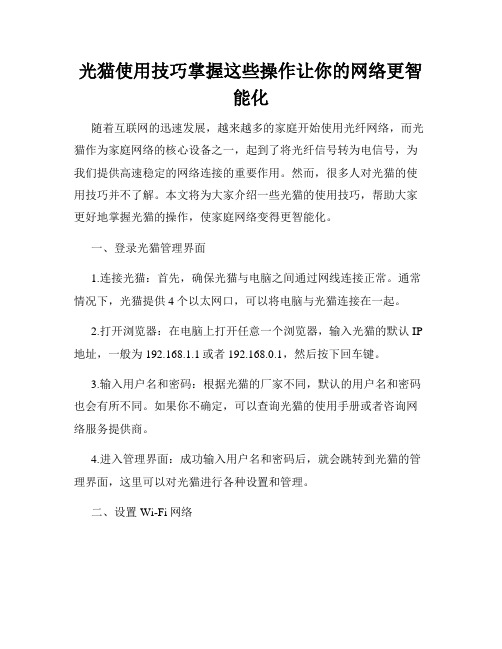
光猫使用技巧掌握这些操作让你的网络更智能化随着互联网的迅速发展,越来越多的家庭开始使用光纤网络,而光猫作为家庭网络的核心设备之一,起到了将光纤信号转为电信号,为我们提供高速稳定的网络连接的重要作用。
然而,很多人对光猫的使用技巧并不了解。
本文将为大家介绍一些光猫的使用技巧,帮助大家更好地掌握光猫的操作,使家庭网络变得更智能化。
一、登录光猫管理界面1.连接光猫:首先,确保光猫与电脑之间通过网线连接正常。
通常情况下,光猫提供4个以太网口,可以将电脑与光猫连接在一起。
2.打开浏览器:在电脑上打开任意一个浏览器,输入光猫的默认IP 地址,一般为192.168.1.1或者192.168.0.1,然后按下回车键。
3.输入用户名和密码:根据光猫的厂家不同,默认的用户名和密码也会有所不同。
如果你不确定,可以查询光猫的使用手册或者咨询网络服务提供商。
4.进入管理界面:成功输入用户名和密码后,就会跳转到光猫的管理界面,这里可以对光猫进行各种设置和管理。
二、设置Wi-Fi网络1.修改Wi-Fi名称和密码:在光猫的管理界面中,找到Wi-Fi设置选项,可以修改无线网络的名称和密码。
合理设置Wi-Fi名称和密码不仅能够提高网络的安全性,还有助于识别自己的网络。
2.设置Wi-Fi的覆盖范围:一般情况下,光猫的Wi-Fi信号覆盖范围是有限的。
如果发现在某些区域信号不稳定或者无法覆盖到,可以考虑购买一个Wi-Fi信号扩展器,将信号扩大到更广阔的范围。
三、设置网络访问控制1.限制设备访问:在光猫的管理界面中,可以通过设置MAC过滤或者IP过滤来限制某些设备的访问。
这个功能可以帮助我们有效地控制家庭网络的安全,防止未经授权的设备接入。
2.设置家长控制:如果家庭中有孩子,可以通过光猫的家长控制功能,设置网络的使用时间和访问限制,帮助孩子合理使用网络,避免沉迷于网络。
四、设置端口转发和DMZ主机1.端口转发:在某些情况下,我们可能需要将某个端口的请求转发到内部网络中的特定设备上。
光猫使用教程解决网络延迟和卡顿的方法

光猫使用教程解决网络延迟和卡顿的方法随着互联网的普及和发展,网络在我们生活中扮演着越来越重要的角色。
然而,随之而来的网络延迟和卡顿问题也逐渐成为我们面临的困扰。
光猫作为一种网络设备,可以帮助我们解决这些问题。
在本篇文章中,我们将详细介绍光猫的使用教程,以便更好地解决网络延迟和卡顿的问题。
一、光猫简介光猫,又称为光纤猫,是一种将光纤信号转换为电信号的设备。
它的作用是将网络信号从光纤线路转化为电信号,然后传输给我们的电脑或其他终端设备。
由于其较高的传输速度和稳定性,光猫成为解决网络延迟和卡顿问题的重要工具。
二、光猫的设置步骤1. 第一步:确认光纤连接在进行光猫设置之前,首先要确保光纤线已经正确连接到光猫的光口上。
检查连接是否牢固,并且没有松动或损坏。
2. 第二步:连接路由器将光猫的电信号口与路由器的WAN口通过网线连接。
确保连接的稳定性和牢固性,以免造成断网或连接不稳定的情况。
3. 第三步:电源接入将光猫的电源线插入电源插座,并打开电源开关。
确保光猫正常工作并供电稳定。
4. 第四步:等待连接等待片刻,让光猫与路由器建立起连接。
通常情况下,光猫指示灯会显示出连接成功的状态。
5. 第五步:设置WiFi通过连接上路由器的电脑或移动设备,进入路由器的管理界面。
根据使用说明,进行WiFi设置,包括WiFi名称、密码等。
三、光猫的使用方法1. 进行网络设置打开电脑或移动设备上的浏览器,输入路由器的默认网址,进入路由器的管理界面。
在设置页面中,可以进行网络设置,包括接入方式、网络账号等。
根据运营商提供的账号信息进行设置。
2. 进行WiFi设置在路由器的管理界面中,找到WiFi设置选项。
在WiFi设置页面中,可以设置WiFi名称、密码等。
选择一个适合的频段和加密方式,并优化WiFi设置,以提高网络传输速度和稳定性。
3. 定期保养和维护光猫作为一个网络设备,需要定期进行保养和维护。
保持设备清洁,避免灰尘和杂质进入设备内部。
光猫使用教程一步步教你设置网络连接
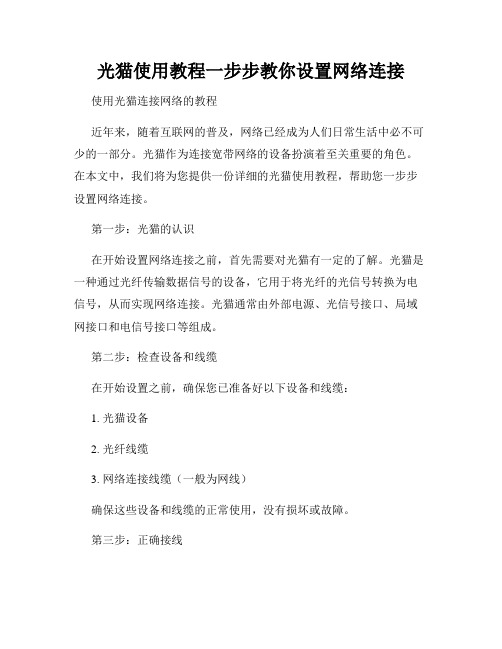
光猫使用教程一步步教你设置网络连接使用光猫连接网络的教程近年来,随着互联网的普及,网络已经成为人们日常生活中必不可少的一部分。
光猫作为连接宽带网络的设备扮演着至关重要的角色。
在本文中,我们将为您提供一份详细的光猫使用教程,帮助您一步步设置网络连接。
第一步:光猫的认识在开始设置网络连接之前,首先需要对光猫有一定的了解。
光猫是一种通过光纤传输数据信号的设备,它用于将光纤的光信号转换为电信号,从而实现网络连接。
光猫通常由外部电源、光信号接口、局域网接口和电信号接口等组成。
第二步:检查设备和线缆在开始设置之前,确保您已准备好以下设备和线缆:1. 光猫设备2. 光纤线缆3. 网络连接线缆(一般为网线)确保这些设备和线缆的正常使用,没有损坏或故障。
第三步:正确接线接下来,我们需要按照正确的接线方式连接光猫和电脑或路由器。
具体步骤如下:1. 将光纤线缆的一端插入到光猫的光信号接口上。
2. 将网络连接线缆的一端插入到光猫的局域网接口上。
3. 如果您想要将光猫连接到路由器上,可以将另一端连接到路由器的WAN口上。
如果您只是想将光猫连接到电脑上,可以将另一端连接到电脑的网口上。
确保连接牢固,并保持线缆的清洁和整齐。
第四步:上电启动当完成接线后,您只需要按下光猫的电源按钮,将其接通电源,然后观察光猫的指示灯情况。
通常情况下,电源指示灯应该亮起,光信号指示灯应该闪烁,局域网接口和电信号接口的指示灯应该保持稳定亮起。
如果您发现指示灯没有正确亮起或闪烁,您可以参考光猫的说明书或联系相关技术支持。
第五步:配置网络参数一旦光猫正确启动,接下来我们需要配置一些网络参数,以确保正常的网络连接。
具体步骤如下:1. 打开电脑或路由器上的浏览器,输入光猫的默认网址(通常为192.168.1.1或192.168.0.1)。
2. 输入默认的登录用户名和密码(通常为admin/admin)。
3. 进入光猫的设置页面后,您可以按照需要配置您的网络参数,如IP地址、子网掩码、默认网关和DNS服务器等。
- 1、下载文档前请自行甄别文档内容的完整性,平台不提供额外的编辑、内容补充、找答案等附加服务。
- 2、"仅部分预览"的文档,不可在线预览部分如存在完整性等问题,可反馈申请退款(可完整预览的文档不适用该条件!)。
- 3、如文档侵犯您的权益,请联系客服反馈,我们会尽快为您处理(人工客服工作时间:9:00-18:30)。
西工大的猫:
1.安装:
安装结束后桌面会显示这个“冰”字图标
2. 连接锐捷免费资源,锐捷和猫的连接无先后关系,先连什么都可以
3.启动猫
桌面右下角会出现冰字图标
单机这个图标出现菜单,勾选启用代理选项如图此时
冰字图标变成雪花图标————这是新版猫的样式,旧版的不
会变雪花图样,但是上述操作是类似的。
4.浏览网页——————浏览器设置:如果是用 360浏览器点击图示菜单”工具”
点击后会出现菜单,在菜单中选择“代理服务器”菜单,子菜单中选中“使用IE代理设置”(一般默认设置是“不使用代理服务”,要改掉),此时重新打开网页就可以浏览网页了(下载东西,看视频等等都可以)
如果是用的IE浏览器:
点击工具选项——再点击Internet选项——出现如图
点击“高级”选项再勾选红框内的选项点击确定,重新启动浏览器就可以上网了
其他浏览器类似的操作
5.登QQ——————
我的qq是这个版本,其他版本操作应该是类似的,如果不同版本,你们研究一下应该也就能ok,下面说具体步骤
一、红色圈内的选项标志一般是“设置”功能的菜单
二、点击后出现如图界面:
三、操作如右图:勾选“使用浏览器设置”然后点确定,再登qq就ok了
6.登人人桌面:
打开人人客户端,在界面左下角你会发现有个菜单键叫做“代理设置”
点击后出现下图界面
在“网络连接”菜单下选择“自动检测”
然后点击确定再登陆人人就可以了
7.拓展:其他的软件在使用时也可以如以上设置来进行网络连接,但是只是需要转换网络连接的代理
例如电脑管家:
点击右上角右数第四个选项,出现图示菜单,点击设置中心
做如下修改
这样就能联网了
PS:其他的软件也是类似的修改设置。
